goldwave使用技巧
软件: goldwave
GoldWave 是一款功能强大的数字音频编辑软件,支持录音、编辑、特效处理和格式转换等操作。以下是其核心功能和使用方法的详细指南:
一、基础操作
安装与启动
GoldWave 是绿色软件,解压后直接运行 goldwave.exe 即可启动,无需安装。
首次运行时若提示错误,可忽略并点击“是”继续。
打开与保存文件
打开文件:点击工具栏的“打开”按钮或通过菜单栏选择文件,支持格式包括 WAV、MP3、APE、AU 等数十种。
保存文件:通过“文件”→“另存为”可转换格式(如 MP3、WAV),需注意保存 MP3 需安装 LAME 编码器。
界面介绍
主界面分为波形显示区(立体声文件分上下声道)、工具栏和设备控制面板(播放/录音控制)。
设备控制面板可调整音量、播放速度、声道平衡等。
二、音频编辑技巧
选择波形
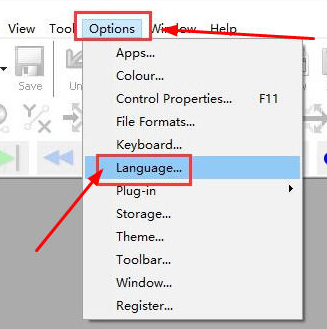
左键点击设定起点,右键点击设定终点,选中部分高亮显示。支持拖动选择或通过“编辑”→“标记”精确定位。
按 Shift+↑/↓ 可缩放波形便于精细编辑。
基本编辑操作
剪切/复制/粘贴:快捷键 Ctrl+X/C/V,或使用工具栏按钮。
删除/裁剪:Delete 删除选中部分,“裁剪”则保留选中部分并删除其余。
插入静音:通过“编辑”→“插入静音”在指定位置添加空白。
声道处理
通过“编辑”→“声道”可单独编辑左/右声道,或同时处理双声道。
三、特效处理
常用效果
回声:调整延迟时间和音量,勾选“混响”增强空间感。
降噪:选中噪音样本后,通过“效果”→“滤波器”→“降噪”修复。
音量调整:使用“效果”→“音量”中的“更改音量”或“淡入/淡出”。
高级效果
均衡器:通过“效果”→“滤波器”→“参数均衡器”调节频段增益。
变调不变速:在“效果”→“倾斜度”中调整半音数,勾选“保留长度”。
多普勒效应:模拟声源移动效果,可调整频率变化。
四、录音与批量处理
录音功能
连接麦克风后,点击设备控制面板的红色录音按钮即可录制。需在“控制器属性”中选择输入设备(如麦克风或立体声混音)。
内录电脑音频需在系统音量设置中启用“立体声混音”。
批量转换格式
通过“文件”→“批处理”添加多个文件,设置输出格式(如 MP3)和路径后一键转换。
五、常见问题
MP3 保存失败:需安装 LAME 编码器或更新媒体播放器支持。
声道分离:通过“编辑”→“声道”单独保存左/右声道。
操作失误:按 Ctrl+Z 撤销上一步操作。
通过上面步骤,你可以快速掌握 GoldWave 的核心功能。如需更详细的操作示例(如具体参数设置),可参考官方文档或教程视频。
一、基础操作
安装与启动
GoldWave 是绿色软件,解压后直接运行 goldwave.exe 即可启动,无需安装。
首次运行时若提示错误,可忽略并点击“是”继续。
打开与保存文件
打开文件:点击工具栏的“打开”按钮或通过菜单栏选择文件,支持格式包括 WAV、MP3、APE、AU 等数十种。
保存文件:通过“文件”→“另存为”可转换格式(如 MP3、WAV),需注意保存 MP3 需安装 LAME 编码器。
界面介绍
主界面分为波形显示区(立体声文件分上下声道)、工具栏和设备控制面板(播放/录音控制)。
设备控制面板可调整音量、播放速度、声道平衡等。
二、音频编辑技巧
选择波形
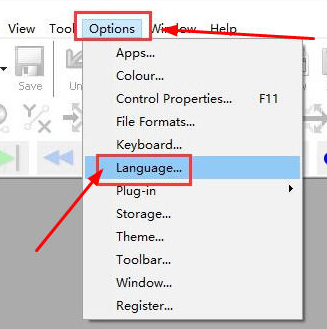
左键点击设定起点,右键点击设定终点,选中部分高亮显示。支持拖动选择或通过“编辑”→“标记”精确定位。
按 Shift+↑/↓ 可缩放波形便于精细编辑。
基本编辑操作
剪切/复制/粘贴:快捷键 Ctrl+X/C/V,或使用工具栏按钮。
删除/裁剪:Delete 删除选中部分,“裁剪”则保留选中部分并删除其余。
插入静音:通过“编辑”→“插入静音”在指定位置添加空白。
声道处理
通过“编辑”→“声道”可单独编辑左/右声道,或同时处理双声道。
三、特效处理
常用效果
回声:调整延迟时间和音量,勾选“混响”增强空间感。
降噪:选中噪音样本后,通过“效果”→“滤波器”→“降噪”修复。
音量调整:使用“效果”→“音量”中的“更改音量”或“淡入/淡出”。
高级效果
均衡器:通过“效果”→“滤波器”→“参数均衡器”调节频段增益。
变调不变速:在“效果”→“倾斜度”中调整半音数,勾选“保留长度”。
多普勒效应:模拟声源移动效果,可调整频率变化。
四、录音与批量处理
录音功能
连接麦克风后,点击设备控制面板的红色录音按钮即可录制。需在“控制器属性”中选择输入设备(如麦克风或立体声混音)。
内录电脑音频需在系统音量设置中启用“立体声混音”。
批量转换格式
通过“文件”→“批处理”添加多个文件,设置输出格式(如 MP3)和路径后一键转换。
五、常见问题
MP3 保存失败:需安装 LAME 编码器或更新媒体播放器支持。
声道分离:通过“编辑”→“声道”单独保存左/右声道。
操作失误:按 Ctrl+Z 撤销上一步操作。
通过上面步骤,你可以快速掌握 GoldWave 的核心功能。如需更详细的操作示例(如具体参数设置),可参考官方文档或教程视频。











